La batería es uno de los aspectos fundamentales en un smartphone. Si acabas de comprarte el nuevo móvil de Apple y quieres conservarla el mayor tiempo posible, aquí te dejamos 8 trucos para mejorar la batería del iPhone 14.
A la hora de comprar un smartphone, siempre nos fijamos en las prestaciones generales que ofrece, especialmente en la calidad de su módulo de cámaras. Pero, ¿realmente somos conscientes de la importancia que tiene una buena autonomía?
A día de hoy, ir por la vida con el móvil apagado o con la batería bajo mínimos puede ser un incordio, especialmente en temas de ocio y entretenimiento. Pero también puede suponer un problema mucho más grave: es capaz de dejarte tirado en una situación crucial o de emergencia.
Seguro que has visto a mucha gente con una batería portátil enchufada al móvil, o con un cargador permanente a cuestas, dispuestos a rascar unos minutos de carga en cualquier cafetería. Según las especificaciones que tienen los móviles de última generación, esto ya no tendría que ser motivo de preocupación.
En teoría, la batería de un iPhone nuevo debería tener un aguante de hasta 24 horas, siempre y cuando se haga un uso moderado de él. Es decir, prohibido abusar de la reproducción de música y vídeos en Internet, de los servicios de ubicación permanentes y las videollamadas de larga duración.
Una de las novedades más significativas del nuevo smartphone de Apple es la mejora de su batería. La autonomía del iPhone 14 ha mejorado indudablemente respecto a su generación anterior, el iPhone 13, prometiendo una hora más de batería en cada modelo.
No obstante, la batería no se mantiene en perfecto estado durante toda la vida útil del teléfono móvil, y es importante cuidarla desde el principio. Por ello, aquí te dejamos 8 trucos para mejorar la batería del iPhone 14.
Desactivar la pantalla Always-On Display
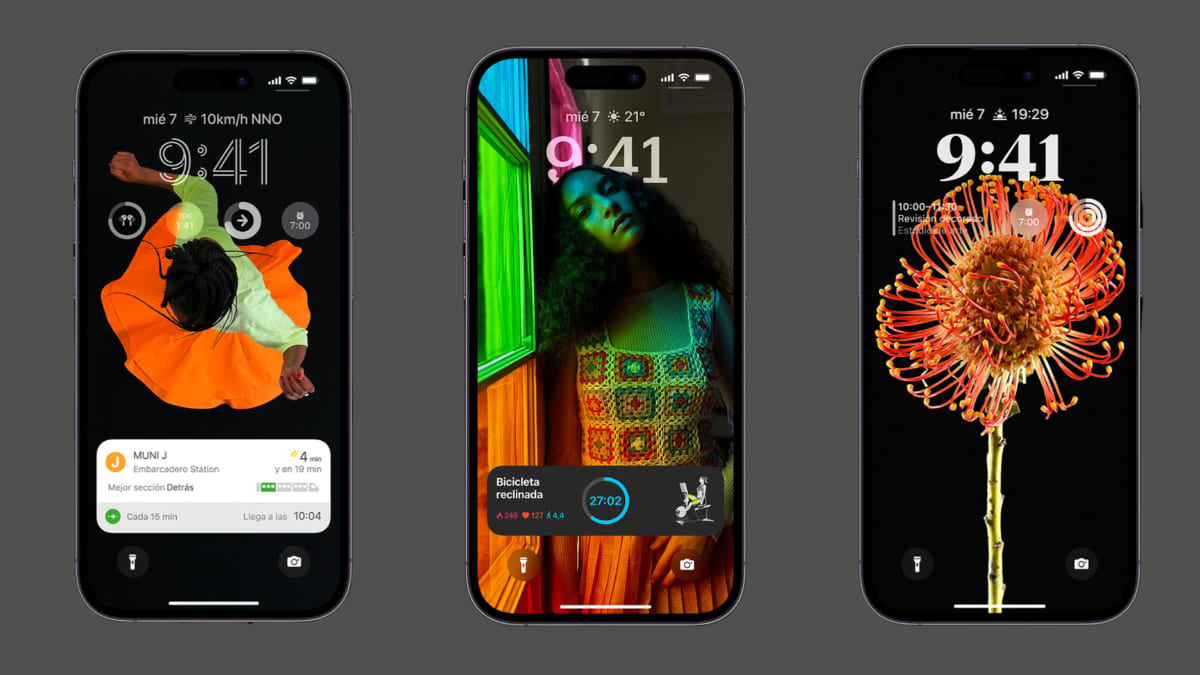
La función de pantalla siempre encendida, más conocida como Always-On Display, es una de las características más interesantes que traen los nuevos iPhone 14 Pro y Pro Max. Sin embargo, puede consumir demasiada batería.
En teoría, no debería gastar demasiado porque emplea una frecuencia de actualización de 1 Hz, pero todavía no hay datos concretos de lo que puede llegar a consumir. Si te decantas por desactivarla, tendrás que entrar en Ajustes > Pantalla y brillo > Mostrar siempre.
Si quieres maximizar al extremo el ahorro de batería, también puedes activar el bloqueo automático de 30 segundos. Además, es un buen método para evitar las miradas de los más curiosos. Para ello, accede a Ajustes > Pantalla y brillo > Bloqueo automático.
Cerrar las apps que consumen más batería
Descubrir cuánto consumen las aplicaciones que utilizas también es una manera de mejorar la batería del iPhone 14. Puedes consultarlo fácilmente entrando en la pestaña de Ajustes > Batería > Últimas 24 horas.
Una vez dentro, verás un porcentaje de batería al lado de cada app, lo que te ayudará a averiguar cuáles son las principales culpables del consumo de energía de tu smartphone. También podrás seleccionar el filtro denominado "Últimos días" o buscar la "Actividad de fondo" que aparece debajo de cada aplicación.
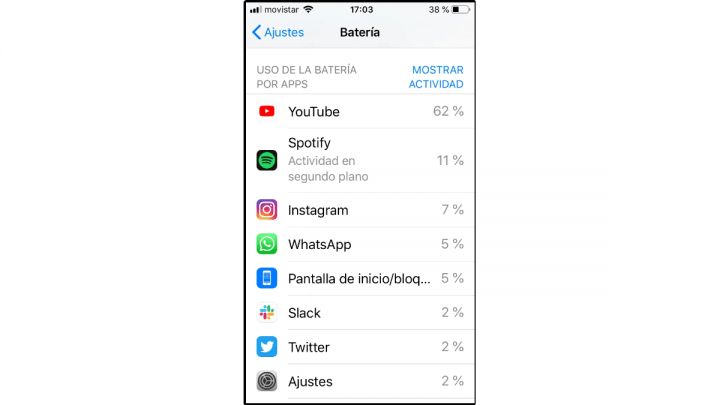
Después de conocer estos datos, normalmente los usuarios deciden cerrar aplicaciones que habían dejado abiertas accidentalmente y estaban consumiendo batería. En otros casos, es cuestión de reducir el tiempo de uso de una app, ya que son consultadas con mucha frecuencia.
Reducir el brillo de la pantalla
Si el sol incide directamente en la pantalla de tu teléfono, es totalmente normal tener el brillo a máxima potencia para poder ver algo. Sin embargo, muchas personas lo tienen así por costumbre o comodidad.
Mal hecho. Este es uno de los factores determinantes para que la batería de un teléfono móvil se agote más rápido. Todo es cuestión de gustos, pero si quieres mayor tiempo de autonomía, tendrás que reducir el brillo considerablemente.
Para ello, tendrás que desplegar el Centro de control de iPhone 14, lo cual se consigue deslizando hacia abajo desde la parte superior derecha de la pantalla, y reducir la opción de brillo. También se puede hacer desde Configuración > Pantalla y brillo, pero es un proceso más lento.
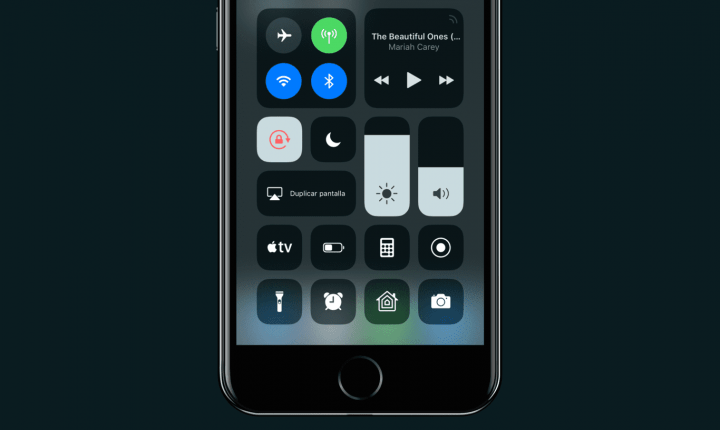
Otra opción a tener en cuenta: desactivar el brillo automático en pantalla y ajustarlo de forma manual. Es decir, impedir que el sensor de luz ambiental que ajusta el brillo en función de las condiciones lumínica actúe por su cuenta.
Es una funcionalidad muy útil, pero también una fuente de consumo de energía, especialmente si cambias de ubicación y el sensor tiene que hacer variaciones. Puedes desactivarlo desde Ajustes > Accesibilidad > Pantalla y tamaño del texto.
Activar el Modo de bajo consumo
Cualquier modelo de la serie iPhone 14 te mandará un aviso cuando la batería esté llegando a sus momentos bajos. El consejo será cambiar al Modo de bajo consumo, ya que si no lo haces, en menos de media hora tu batería se verá reducida al 1%.
Sin embargo, esta funcionalidad también puede activarse manualmente a través de Ajustes > Batería. Otra opción, sobre todo si lo vas a usar con frecuencia, es entrar en Ajustes > Centro de control > Personalizar controles y, por último, seleccionar el Modo de bajo consumo para añadirlo al Centro de control.
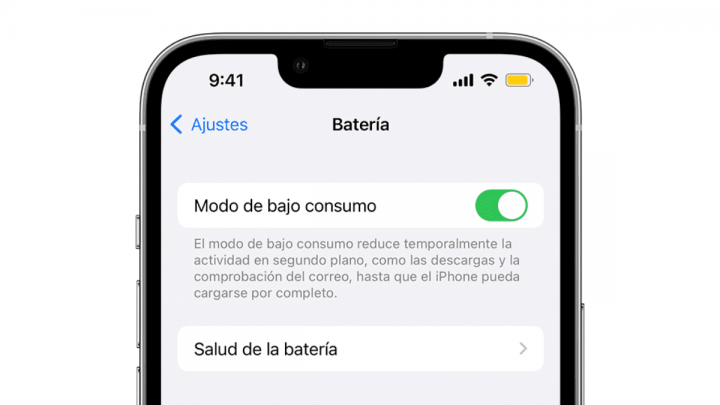
De hecho, encenderlo es una decisión muy sabia si no estamos utilizando el móvil de manera activa: leyendo un artículo de periódico o redactando un mensaje de tamaño considerable, por ejemplo. Eso sí, se desactiva automáticamente cuando el iPhone tiene más de un 80% de batería.
Sin duda, es uno de los grandes trucos para mejorar la batería del teléfono. Lo consigue gracias a la detención de sincronización de correos electrónicos, actualizaciones de apps en segundo plano, descargas automáticas, limitación de la tasa de refresco a 60 Hz y más.
Desactivar la actualización de apps en segundo plano
Como acabamos de decir, el Modo de bajo consumo es eficiente porque desactiva la actualización de apps en segundo plano, entre otras cosas. Podrás acceder mediante Ajustes > General > Actualización en segundo plano.
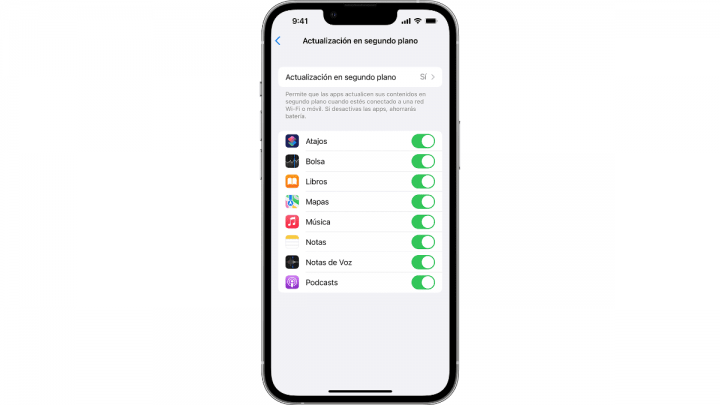
Además, el usuario puede elegir las aplicaciones que usan esta función y también la frecuencia de actualización: únicamente cuando haya conexión WiFi, tanto con conexión WiFi como con datos móviles, o desactivar por completo esta herramienta.
Si te decantas por su desactivación, conseguirás evitar la actualización de aplicaciones que se encuentran en estado activo, a menos que el usuario las vuelva a ejecutar. Y esto supone una mejora importante en la batería del iPhone 14.
Activar el Modo oscuro
Aunque parezca evidente que un color claro siempre va a consumir más energía que un color oscuro, seguro que muchas personas no habían caído en la cuenta hasta leer esto.
Hasta hace unos años, todos los dispositivos tenían por defecto el mismo aspecto: fondos blancos y letras negras. Sin embargo, hace unos años nació el famoso Modo oscuro, invirtiendo estos colores y ofreciendo fondos negros con letras blancas.
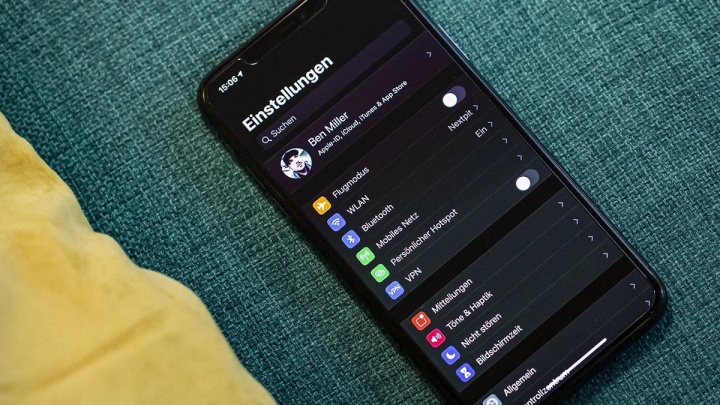
Además de cuestiones estéticas, esta función tenía el objetivo de ahorrar energía en los dispositivos. Se trata de un truco muy útil, a la par que sencillo, ya que únicamente hay que activarlo entrando en Configuración > Pantalla y brillo > Modo Oscuro.
Impedir la localización en apps
Cuando activamos los servicios de ubicación en un smartphone, todos sabemos que el estado de la batería puede menguar considerablemente en muy poco tiempo.
Por ello, es fundamental saber que no estamos obligados a compartir nuestra localización con todas las aplicaciones que lo solicitan. Evidentemente, Google Maps necesita que compartas tu ubicación para poder ejecutarse correctamente, pero muchas otras aplicaciones no.
Entra en la pestaña de Ajustes > Privacidad > Localización de tu iPhone 14 para personalizar las apps con las que deseas compartir tu ubicación. Cuantos menos permisos concedas, menos aplicaciones consumirán batería cuando se estén usando.
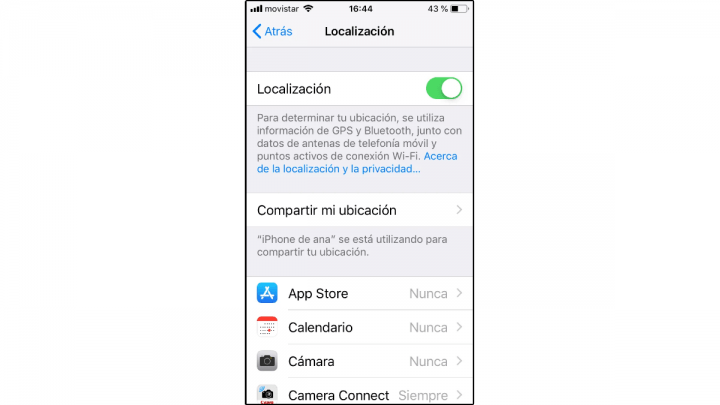
Podrás ir pulsando sobre todas las aplicaciones y seleccionar la opción que más te convenga en cada una: no compartir la ubicación nunca, preguntar a la próxima, compartir ubicación al usar la app y compartir siempre.
Evitar las temperaturas extremas
Si mantienes tu iPhone 14 a temperaturas entre 0º y 35º, no tienes de qué preocuparte. Esto es lo que Apple ha denominado la "zona de confort", lo que quiere decir que los teléfonos no sufren.
El problema viene cuando exponemos nuestro terminales a temperaturas superiores o inferiores a esas cifras. De hecho, la batería es el componente que más sufre si esta condición se incumple, pudiendo afectar de forma permanente a su capacidad.
Contra las altas temperaturas, una de las mejores ideas es quitarle la funda al iPhone. Esto puede ocurrir en épocas de verano, pero también mientras realiza tareas exigentes, como restaurar una copia de seguridad o cargar el dispositivo.
En el caso contrario, las temperaturas bajo cero pueden ser las causantes de la reducción de la vida útil de la batería. Si el usuario habita en una zona con este tipo de clima, lo mejor será guardar el iPhone 14 en un bolsillo interior, donde se pueda mantener caliente la batería.

En cuanto a autonomía se refiere, no debemos pasar por alto otra de las grandes novedades de iOS 16: la inclusión del porcentaje de batería. A partir de ahora, podrás conocer el porcentaje exacto de tu teléfono, en lugar de una simple representación gráfica.
Podrás activarlo en tu iPhone 14 desde Ajustes > Batería > Porcentaje de batería. Además, el icono cambia de color en función del estado de la batería: verde cuando se está cargando, rojo cuando empieza a flaquear y blanco en situación normal.
Si consultamos el historial de teléfonos de Apple, podemos apreciar una mejora importante en términos de autonomía. Sin embargo, sentimos decirte que no se conservará eternamente si no sigues estos 8 trucos para mejorar la batería del iPhone 14.
- Ver Comentarios



